Bu yüzden ekran parlaklığını fonksiyon tuşlarını veya parlaklık ve kilit uygulamasını kullanarak ayarlıyorum. Yeniden başlattıktan veya A / C'yi taktıktan sonra parlaklık maks. A / C'yi aldığımda parlaklık tekrar maksimuma döner. Ubuntu'nun hangi parlaklık ayarını sevdiğimi hatırlamasını istiyorum! Herhangi bir fikir?
Dizüstü bilgisayar bir Asus X54H
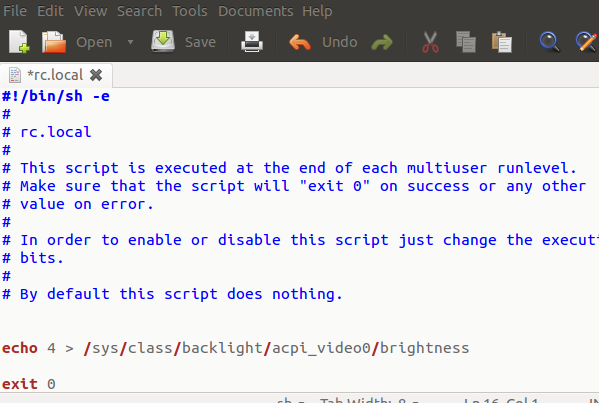 .
.